
时间:2020-06-15 16:11:00 来源:www.win10xitong.com 作者:win10
之前小编也写过关于win10操作中心无法打开的教程,不知道大家是否还记得。其实不知都还有多少用户遇到了win10操作中心无法打开的问题,要是想自己学习学习解决win10操作中心无法打开的方法,也是可以的,我们不妨来一起试试下面这个方法:1、右键点击开始按钮,在弹出菜单中选择运行菜单项。2、在打开的运行窗口中,输入命令gpedit.msc,然后点击确定按钮 打开本地组策略编辑器就能够轻松的解决了,下面根据截图,我们一步一步的来学习win10操作中心无法打开的处理步骤。
解决方法如下:
1、右键点击开始按钮,在弹出菜单中选择运行菜单项。
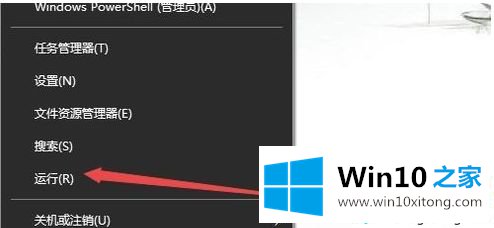
2、在打开的运行窗口中,输入命令gpedit.msc,然后点击确定按钮 打开本地组策略编辑器。
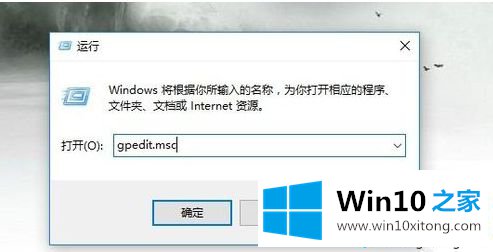
3、在本地组策略编辑器窗口中,我们依次点击用户配置/管理模板菜单项。
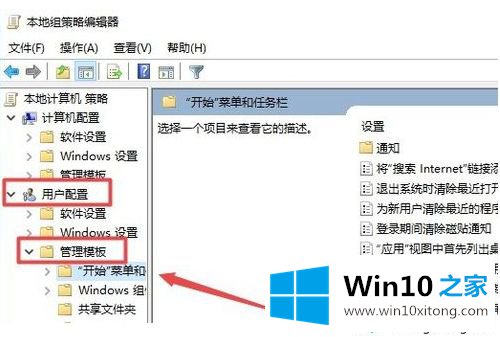
4、然后在右侧窗口中找到删除通知和操作中心一项。
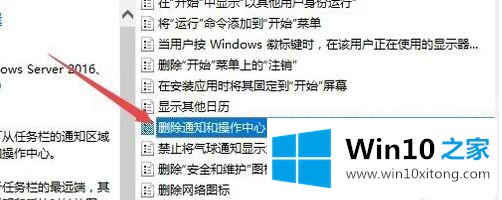
5、双击该项后打开其属性窗口,然后在窗口中选择未配置一项,最后点击确定按钮,关闭本地组策略编辑器窗口。
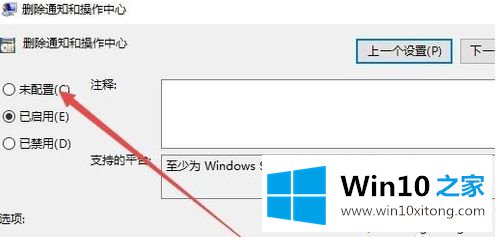
6、再次打开设置窗口,可以看到操作中心的开关可以选择并使用了。把其打开后,右下角的操作中心又出现了。
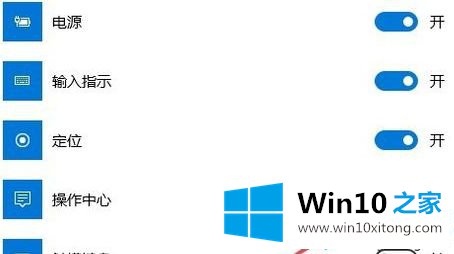
以上就是关于解决win10操作中心无法打开的方法啦,有出现同样问题的可以按照上面的方法来解决哦。
有关win10操作中心无法打开的情况小编在以上的文章中就描述得很明白,只要一步一步操作,大家都能处理。如果这篇文章对你有所帮助,那么希望你继续支持本站。